Eraldiseisva operatsioonisüsteemina ei ole see eriti stabiilne ja vaatamata 20 aasta möödumisele selle esmasest väljaandmisest on see endiselt alfa staadiumis ja te ei soovi usaldada, et selline ebastabiilne operatsioonisüsteem töötab teie füüsilises seadmes. Mida sa siis teed? Noh, OS-i uudishimulikud inimesed, nagu meie, lihtsalt keerutaksid VM-i üles ja käitavad selle sees OS-i. VirtualBoxi kasutades saate ReactOSi käitada riskivabalt ja ilma igasuguste kohustusteta.
Eeldused
ReactOS-i koopia saate nende ametlikelt saitidelt ja veenduge, et saaksite alglaadimisketta, kuna installimine pole live-meediumiga võimalik. Viimane on mõeldud vaid asjade katsetamiseks.
Järgmiseks peame installima ka VirtualBoxi, siit saate koopia oma operatsioonisüsteemile. Nad toetavad üsna paljusid platvorme.
VM-i loomine
ReactOS pole tüüpiline Linuxi levitaja, see pole isegi Unix. Olles Windowsi kloon, peate määrama tüübi Microsoft Windows ja VM-i versiooni Windows 2003 (32-bitine). Mälu- ja salvestusnõuded on väga madalad. Seda peamiselt seetõttu, et kloon on juba ammu kaotatud vanusest pärit OS. Saate määrata mälu nii madalaks kui 256 MB ja see töötab endiselt.
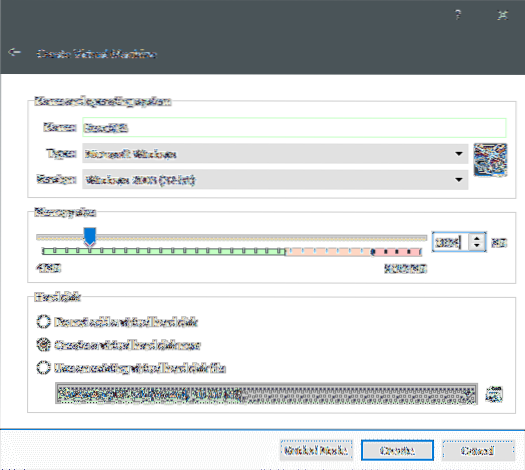
Järgmine samm hõlmab virtuaalse ketta loomist.
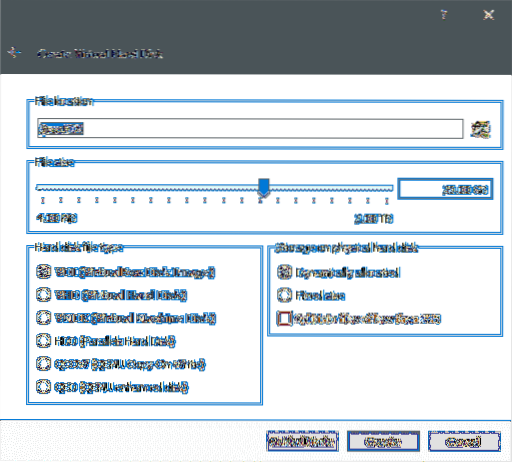
Pärast seda luuakse VM ja ainus asi, mis meile jääb, on installida operatsioonisüsteem selle peale.
ReactOS-i installimine
ReactOS-i installimine on väga lihtne protsess. Täpselt nagu iga vana Windowsi seadistusviisard, peate lihtsalt klõpsama läbi erinevate valikute ja seejärel on teil üsna hea minna. Vaikevalikud on piisavalt head, et teid karbist üles saada ja jooksma hakata.
Käivitage VM, topeltklõpsates seda. Saame valida varem alla laaditud ISO ja käivitada VM sellest välja. VirtualBox küsib seda esmakordsel VM-i käivitamisel.
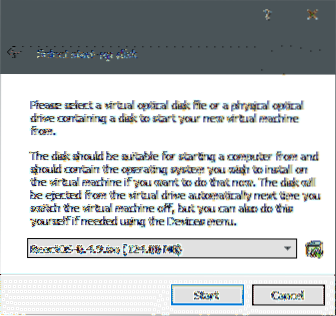
Kui olete VM-i käivitanud, on see lihtsalt hulk üldisi valikuid, mida saate lihtsalt läbi klõpsata. Täielikkuse huvides on seade ja valitud suvandid loetletud allpool, juhul kui soovite mõnda neist peatada ja muuta:
- Keel: inglise (Ameerika Ühendriigid).
- Vajutage SISENEMA ReactOS-i installimiseks. Olemasoleva installi parandamiseks või litsentsi vaatamiseks on ka muid võimalusi.
- See palub teil installimist kinnitada hoolimata asjaolust, et see on endiselt alfas ja toetab ainult FAT-failisüsteemi, ilma süsteemi kontrollimiseta. Vajutage Sisenema jätkama.
- Seejärel loetletakse praegused seadmed, millega VirtualBox selle varustas. See hõlmab protsessorit, kuva, mainitakse ka klaviatuuri ja klaviatuuri paigutust. Jätkamiseks vajutage sisestusklahvi.
- Seejärel tuvastab see virtuaalse kõvaketta ja palub teil lasta sellel automaatselt partitsiooni teha. Tulemus Sisenema, uuesti.
- Seejärel küsitakse, kuidas soovite seda vormindada. Kiire vormindamine kirjutab olemasoleva failisüsteemi lihtsalt üle, samas kui tavaline vorming kontrollib ka halbu sektoreid. Püsime kiire vormingu juures.
- Seejärel küsib ta, kuhu soovite ReactOS-i installida. \ ReactOS on vaikekataloog ja see on piisavalt hea.
- Lõpuks küsib see, millist alglaadurit soovite. Vaikimisi valik „MBR ja VBR kõvakettal” on korras.
Seejärel palub süsteem teil selle taaskäivitada. Seda tehes tervitatakse teid väga nostalgilise Windows 98 ajastu liidesega. Kuid seadistamisel on veel mõned sammud jäänud, kuid õnneks on liides nüüd GUI.
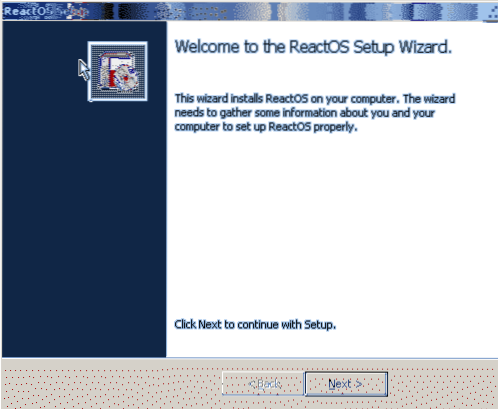
Pärast seda kuvatakse teile litsentsileht koos Järgmine olles soovitud variant. Kuna valisime klaviatuuri ja keele, ei pea me varem midagi tegema, vaid klõpsama edasi.
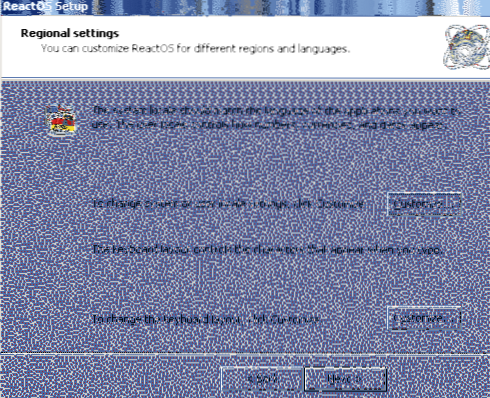
Järgmisena peate mainima süsteemi omaniku nime ja selle organisatsiooni tavalisel Windows Serveri viisil.
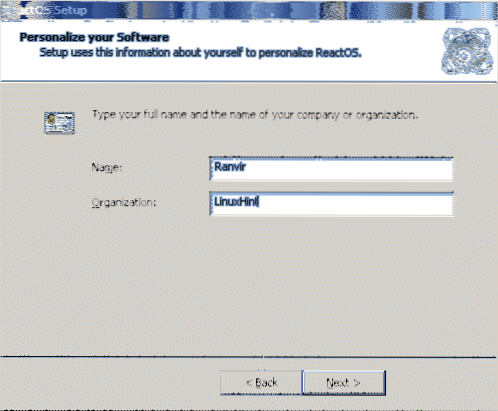
Ja siis saate määrata oma administraatori parooli ja arvuti nime.
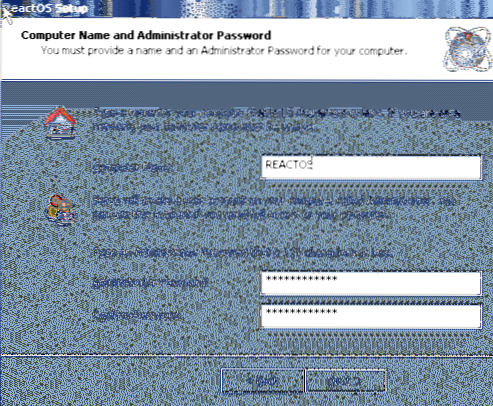
Järgmine on andmete ja aja kiire kontroll.
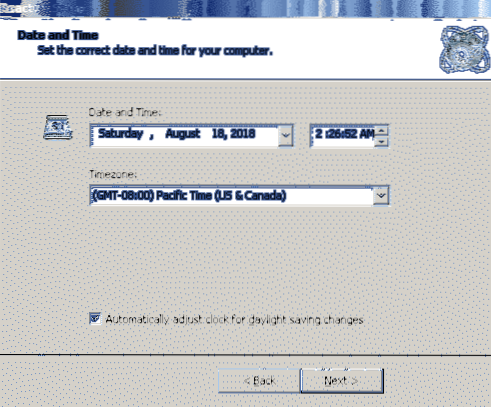
Pärast seda saate valida oma lemmikteema.
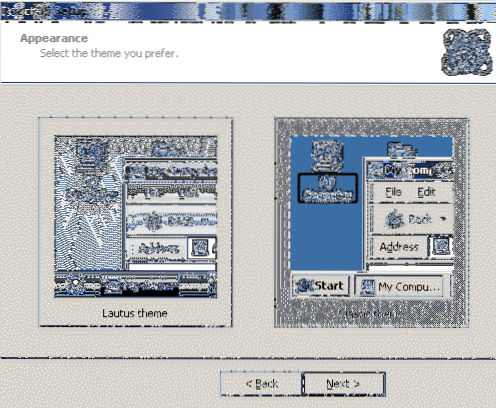
Järgmisena kuvatavate võrguseadete puhul järgige valikut Tavalised seaded.
Ja te ei pea arvutit muutma domeeni osaks. Töörühm on lihtsalt hea
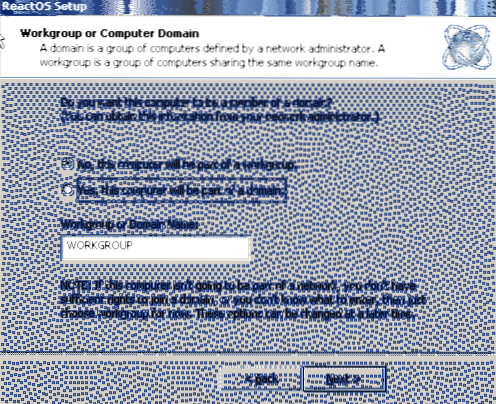
Pärast seda taaskäivitub arvuti ja loodetavasti eraldab VirtualBox ISO VM-ist ja käivitate uue ReactOS-i eksemplari.
Esmamuljed
Kuigi see ei paku kasulikkuse ega tootlikkuse osas midagi tõsist, on ReactOS siiski lõbus mänguasi. Dot com ajastu kasutajad leiavad, et see kogemus on nostalgiline ja lõbus. Kõik alates Menüü Start kuni Minu arvuti paistab olevat vanadest headest aegadest.
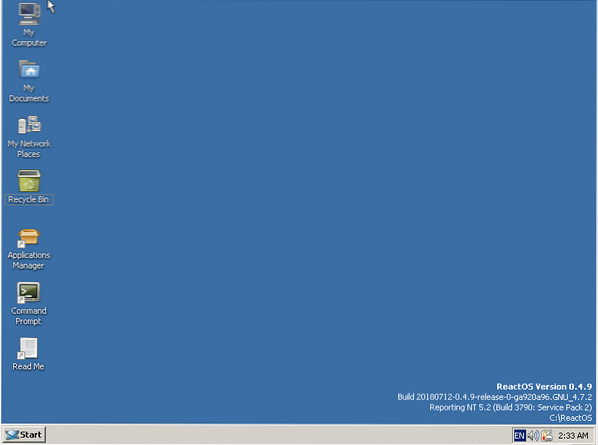
Sellel on isegi pordid Miinilaevale (nad kutsuvad seda Winemine) ja Paintile.

Loodetavasti tõi see kogemus teie elust välja mõned toredamad mälestused. Kui soovite midagi muud, mida soovite avatud lähtekoodiga tehnoloogia maailmast kajastada, andke meile sellest julgelt teada.
 Phenquestions
Phenquestions

